
สารบัญ:
- ผู้เขียน Bailey Albertson [email protected].
- Public 2023-12-17 13:06.
- แก้ไขล่าสุด 2025-01-23 12:47.
วิธีการกู้คืนรูปภาพที่ถูกลบบน iPhone, iPad และ iPod touch: คำแนะนำทีละขั้นตอน

ภาพถ่ายใน iPhone คือความทรงจำของช่วงเวลาแห่งความสุขในชีวิตผู้คนที่น่าสนใจและเหตุการณ์ที่สดใส การสูญเสียพวกเขาทั้งหมดไปด้วยความล้มเหลวโดยไม่ตั้งใจหรือความประมาทอาจเป็นเรื่องที่น่าผิดหวังอย่างยิ่ง มีหลายวิธีในการกู้คืนสแน็ปช็อตที่เพิ่งลบไปโดยใช้ตัวเลือกแอปพลิเคชันมาตรฐานและโปรแกรมของ บริษัท อื่น
เนื้อหา
- 1 เมื่อใดที่จำเป็นต้องกู้คืนภาพถ่ายและเป็นไปได้
-
2 กู้คืนรูปภาพบน iPhone, iPad และ iPod touch ด้วยเครื่องมือในตัว
-
2.1 ดาวน์โหลดข้อมูลสำรอง iTunes
2.1.1 วิดีโอ: วิธีกู้คืนข้อมูลจากข้อมูลสำรอง
- 2.2 กู้คืนรูปภาพที่เก็บถาวรจาก iCloud
-
-
3 การใช้โปรแกรมของ บริษัท อื่น
-
3.1 Wondershare Dr Fone ยูทิลิตี้
3.1.1 วิดีโอ: กู้คืนไฟล์ด้วย Wondershare Dr Fone
- 3.2 ซอฟต์แวร์ EaseUS MobiSaver
- 3.3 การกู้คืนภาพรวมด้วย iSkysoft iPhone Data Recovery
- 3.4 ยูทิลิตี้ UndeletePlus
- 3.5 การใช้ iPhone Spy Stick
-
เมื่อใดที่จำเป็นต้องกู้คืนภาพถ่ายและเป็นไปได้
หากวันหนึ่งคุณไม่พบรูปภาพที่คุณชื่นชอบใน iPhone อาจเกิดจากสาเหตุต่อไปนี้:
- รีเซ็ตการตั้งค่า iPhone
- กดปุ่มผิดโดยบังเอิญขณะประมวลผลหรือบันทึกรูปภาพ
- ความผิดปกติของอุปกรณ์
ไม่ว่าด้วยเหตุผลใดที่ไม่มีรูปภาพในอุปกรณ์ของคุณคุณก็มีโอกาสที่จะกู้คืนได้เสมอ สิ่งสำคัญที่ต้องจำไว้คือคุณต้องเริ่มกู้คืนทันทีและนอกจากนั้นให้ดำเนินการอื่น ๆ อีกมากมาย:
- อย่าใช้โทรศัพท์ของคุณติดตั้งหรือเรียกใช้แอพพลิเคชั่นหรือถ่ายภาพใหม่จนกว่าภาพเก่าจะถูกส่งคืน รูปภาพที่ถูกลบจะปรากฏอยู่ในหน่วยความจำของอุปกรณ์เป็นระยะเวลาหนึ่ง แต่ส่วนที่บันทึกไว้จะถูกทำเครื่องหมายว่ามีข้อมูลที่ถูกลบดังนั้นหากคุณเริ่มใช้งาน iPhone อย่างจริงจังข้อมูลใหม่จะถูกเขียนลงไป จากนั้นขั้นตอนการกู้คืนจะไม่ให้ผลลัพธ์ที่ต้องการ - ภาพถ่ายบางภาพจะ "เสีย" ส่วนภาพอื่น ๆ จะไม่สามารถคืนได้เลย
- ปิด Wi-Fi และข้อมูลมือถือบนอุปกรณ์ของคุณเพื่อหลีกเลี่ยงการเขียนทับกลุ่ม
-
อย่าเลื่อนขั้นตอนการกู้คืนและอย่าขัดจังหวะหากคุณเริ่มต้นแล้ว ดังนั้นโอกาสในการเพลิดเพลินกับภาพโปรดของคุณอีกครั้งจะสูงขึ้นมาก

ปิดการใช้งาน Wi-Fi บน iPhone เพื่อไม่ให้เขียนทับส่วนที่บันทึกภาพที่สูญหายโดยไม่ได้ตั้งใจคุณต้องปิด Wi-Fi และอินเทอร์เน็ตบนมือถือทันที
ก่อนที่จะดำเนินการกู้คืนให้ทำความคุ้นเคยกับวิธีการทั้งหมดประเมินความสามารถทางเทคนิคของคุณและเริ่มต้นด้วยวิธีที่ง่ายที่สุดบางทีอาจช่วยให้คุณสามารถส่งคืนข้อมูลทั้งหมดโดยไม่ต้องเสียเวลาโดยไม่จำเป็น
กู้คืนรูปภาพบน iPhone, iPad และ iPod touch ด้วยเครื่องมือในตัว
รูปภาพสามารถหายไปได้ไม่เพียง แต่จาก iPhone เท่านั้น แต่ยังมาจากอุปกรณ์อื่น ๆ ของ Apple - iPad และแม้แต่ iPod Touch ไม่ใช่เรื่องง่ายที่จะยอมรับ แต่วิธีการกู้คืนใช้ได้กับอุปกรณ์เหล่านี้ทั้งหมดดังนั้นอย่าเพิ่งหมดหวัง วิธีการบางอย่างจะใช้ได้ผลกับอุปกรณ์ที่มีระบบปฏิบัติการเวอร์ชันใด ๆ ส่วนวิธีอื่นจะใช้ได้กับ iOS 8 ขึ้นไป
ดาวน์โหลดข้อมูลสำรอง iTunes
สิ่งแรกที่ควรคำนึงถึงคือใช้การกู้คืนจากตัวเลือกสำรองข้อมูล iTunes อย่างไรก็ตามเพื่อให้สามารถใช้งานได้คุณต้องมีสำเนาดังกล่าว หากคุณทำไม่นานมานี้ให้ทำตามคำแนะนำการกู้คืน:
- เชื่อมต่ออุปกรณ์ของคุณ (iPhone, iPad หรือ iPod) กับคอมพิวเตอร์ส่วนบุคคลหรือแล็ปท็อปของคุณแล้วเปิด iTunes
-
เลือกอุปกรณ์ที่คุณต้องการกู้คืนข้อมูล

อินเทอร์เฟซ iTunes หลังจากเริ่ม iTunes คุณต้องเลือกอุปกรณ์ที่ต้องการและไปที่ส่วนการสำรองและกู้คืนข้อมูล
-
เลือกตัวเลือก "กู้คืนจากสำเนา" และคลิกที่มัน กระบวนการส่งคืนข้อมูลจากการสำรองข้อมูลจะเริ่มขึ้นข้อมูลทั้งหมดที่อยู่ในอุปกรณ์ของคุณในช่วงเวลาที่คุณเชื่อมต่อกับพีซีครั้งล่าสุดจะถูกกู้คืน หากสำเนาถูกเข้ารหัสให้ป้อนรหัสผ่าน

การเลือกข้อมูลสำรองที่จะกู้คืน หลังจากเลือกข้อมูลสำรองที่เหมาะสมคุณต้องคลิกปุ่ม "กู้คืน"
วิดีโอ: วิธีกู้คืนข้อมูลจากข้อมูลสำรอง
กู้คืนรูปภาพที่เก็บถาวรจาก iCloud
เจ้าของ iPhone ที่ใช้ iOS 8 อาจสังเกตเห็นคุณสมบัติใหม่ในอุปกรณ์ของตนนั่นคือที่เก็บรูปภาพ iCloud ด้วยความช่วยเหลือคุณสามารถส่งคืนรูปภาพที่ถูกลบโดยไม่ได้ตั้งใจได้อย่างรวดเร็วเนื่องจากจะถูกเก็บไว้บนเซิร์ฟเวอร์คลาวด์อีกสามสิบวัน สิ่งนี้ทำเพื่อให้เจ้าของมีโอกาสเปลี่ยนใจและอยากจะมีรูปถ่ายเหล่านี้ในอุปกรณ์ของเขาอีกครั้ง รูปภาพจะสามารถกู้คืนได้แม้ว่าคุณจะปิดตัวเลือก "คลังเพลง iCloud"
ทำตามขั้นตอนเหล่านี้เพื่อส่งคืนรูปภาพที่คุณต้องการ:
-
ไปที่ส่วนอัลบั้มบนแกดเจ็ตของคุณจากนั้นเปิดส่วนที่เพิ่งลบล่าสุด ในอัลบั้มนี้รูปภาพที่หายไปจะถูกบันทึกไว้ นอกจากนี้คุณยังสามารถดูว่าจะจัดเก็บภาพถ่ายแต่ละภาพไว้อีกกี่วันจนกว่าจะลบออกจากอุปกรณ์และจากระบบคลาวด์อย่างสมบูรณ์

ส่วนที่เพิ่งลบในอัลบั้ม iPhone รูปภาพจะถูกเก็บไว้ในส่วน "ลบล่าสุด" เป็นเวลาหนึ่งเดือนหลังจากที่คุณลบออกจากอุปกรณ์
-
คุณสามารถกู้คืนสแนปชอตเดียวหรือทั้งหมดพร้อมกันหรือเพียงไม่กี่รายการ หากต้องการคืนภาพหลายภาพให้กดปุ่ม“เลือก” ที่ด้านบนจากนั้นทำเครื่องหมายรูปภาพที่ต้องการ ในการกู้คืนสแนปชอตเดียวให้เลือกและคลิกกู้คืน

หน้าจอการกู้คืนข้อมูล หลังจากคลิกที่ปุ่ม "คืนค่า" ไฟล์ที่เลือกจะถูกกู้คืน
การใช้โปรแกรมของบุคคลที่สาม
แน่นอนว่าหากสมาร์ทโฟนของคุณมีระบบปฏิบัติการเวอร์ชันก่อนหน้าคุณจะไม่สามารถใช้วิธีการกู้คืนบางวิธีได้ แต่ยังมีอีกหลายทางเลือกซึ่งหนึ่งในนั้นจะเหมาะกับคุณอย่างแน่นอน ยูทิลิตี้พิเศษใช้เพื่อกู้คืนข้อมูลที่ถูกลบอย่างรวดเร็วและมีประสิทธิภาพ
Wondershare Dr Fone ยูทิลิตี้
หนึ่งในโปรแกรมที่มีประโยชน์สำหรับการกู้คืนข้อมูลที่สูญหายคือยูทิลิตี้ Wondershare Dr. Fone แม้ว่าจะไม่ฟรี แต่ฟังก์ชันพื้นฐานก็เพียงพอที่จะรับภาพที่คุณต้องการ อินเทอร์เฟซของโปรแกรมนั้นค่อนข้างเรียบง่ายดังนั้นจึงไม่ยากสำหรับบุคคลใดก็ตามที่จะเข้าใจและไม่เสียเวลาอันมีค่าก่อนที่ข้อมูลจะถูกลบ โปรแกรมได้รับการติดตั้งบนระบบปฏิบัติการ Windows
- เชื่อมต่อ iPhone, iPad หรือ iPod กับคอมพิวเตอร์ของคุณ ดาวน์โหลดและเรียกใช้ยูทิลิตี้ Wondershare Dr. Fone
-
ค้นหาตัวเลือกในการสแกนข้อมูลและเรียกใช้ หลังจากนั้นไม่กี่นาทีหน้าต่างโปรแกรมจะแสดงข้อมูลที่สูญหายทั้งหมดที่มีให้กู้คืน

อินเทอร์เฟซ Wondershare Dr Fone กดปุ่มสีเขียวเพื่อเริ่มค้นหาข้อมูลที่สามารถกู้คืนได้
-
โปรแกรมจะทำงานเป็นบางครั้ง อาจใช้เวลาสักครู่หากอุปกรณ์ของคุณมีข้อมูลจำนวนมาก

ขั้นตอนการสแกนและค้นหาภาพถ่าย โปรแกรมสามารถค้นหาไฟล์ที่ถูกลบได้ภายในไม่กี่นาที
-
หลังจากเสร็จสิ้นขั้นตอนการสแกนให้ทำเครื่องหมายรูปถ่ายที่คุณต้องการกลับไปที่อุปกรณ์แล้วคลิกปุ่มกู้คืน

รายชื่อไฟล์ที่สามารถกู้คืนได้ ตรวจสอบไฟล์ที่คุณต้องการและเลือกตัวเลือกการกู้คืน
หลังจากนั้นสักครู่รูปภาพจะถูกกู้คืนและวางไว้ในโฟลเดอร์ "รูปภาพ" บนอุปกรณ์ของคุณ โปรดตรวจสอบว่าอุปกรณ์ของคุณมีพื้นที่เพียงพอก่อนที่จะกดปุ่มกู้คืน
วิดีโอ: การกู้คืนไฟล์ด้วย Wondershare Dr Fone
โปรแกรม EaseUS MobiSaver
โปรแกรมกู้ข้อมูลทั้งหมดโดยทั่วไปมีตัวเลือกที่คล้ายกัน การเปิดตัวตัวเลือกเหล่านี้ก็เหมือนกัน
- ติดตั้งซอฟต์แวร์ EaseUS MobiSaver บนคอมพิวเตอร์ของคุณ อย่าเชื่อมต่อโทรศัพท์มือถือหรือแท็บเล็ตของคุณไปยังเครื่องคอมพิวเตอร์ของคุณ ซึ่งทำได้ตามขั้นตอนต่อไปนี้
- เลือกประเภทของไฟล์ที่คุณต้องการส่งคืนไปยังอุปกรณ์ของคุณ
- กดปุ่ม "เริ่ม" และตอนนี้เชื่อมต่อแกดเจ็ตกับพีซี เมื่อรู้จักโทรศัพท์แล้วให้เลือก "ถัดไป" การสแกนข้อมูลที่พร้อมสำหรับการกู้คืนจะเริ่มขึ้น
-
หลังจากการสแกนเสร็จสิ้นรายการข้อมูลจะปรากฏขึ้น เลือกไฟล์ที่คุณต้องการกู้คืนจากนั้นคลิก“กู้คืน” และระบุโฟลเดอร์ที่โปรแกรมควรวางสแนปชอตที่สร้างขึ้นใหม่

หน้าต่างโปรแกรม EasyUS MobiSaver เลือกรูปภาพที่คุณต้องการกู้คืนและคลิกที่ปุ่มกู้คืน
กู้คืนสแนปชอตด้วย iSkysoft iPhone Data Recovery
ISkysoft iPhone Data Recovery พร้อมให้ดาวน์โหลดบน PC และ Mac โปรแกรมนี้ไม่ฟรี แต่มีเวอร์ชันทดลองใช้ซึ่งเพียงพอสำหรับการกู้คืนไฟล์อย่างรวดเร็ว มาดูวิธีการคืนรูปถ่ายของคุณหากคุณเป็นเจ้าของคอมพิวเตอร์ MacOS แทนที่จะเป็นพีซี Windows
- เชื่อมต่ออุปกรณ์ของคุณกับคอมพิวเตอร์ของคุณ
-
เรียกใช้ยูทิลิตี้และเลือกข้อมูลที่คุณต้องการกู้คืน - นอกเหนือจากรูปถ่ายคุณสามารถสร้างบันทึกย่อประวัติการโทรข้อมูลจากปฏิทินผู้ส่งข้อความและไฟล์แนบใหม่ได้

หน้าต่างยูทิลิตี้การกู้คืนข้อมูลของ ISkySoft iPhone ยูทิลิตี้ iSkySoft iPhone Data Recovery สามารถกู้คืนข้อมูลประเภทต่างๆ
-
เมื่อการสแกนเสร็จสมบูรณ์คุณจะได้รับรายการไฟล์ที่คุณสามารถกลับไปที่อุปกรณ์หรือคอมพิวเตอร์ได้เช่นเดียวกับโปรแกรมอื่น ๆ เลือกสิ่งที่คุณต้องการแล้วคลิกกู้คืน

การเลือกไฟล์ที่จะกู้คืน ตรวจสอบไฟล์ที่คุณต้องการแล้วคลิกปุ่มกู้คืน
-
เลือกอุปกรณ์ที่จะกู้คืนรูปภาพ - ไปยังคอมพิวเตอร์หรือโทรศัพท์

การเลือกตำแหน่งที่จะกู้คืนไฟล์ ไฟล์สามารถส่งคืนไปยังคอมพิวเตอร์หรือโทรศัพท์ของคุณได้
- หลังจากนั้นไม่กี่นาทีรูปภาพจะปรากฏขึ้นอีกครั้งบนอุปกรณ์ที่เลือก

เลือกไฟล์สำรองในหน้าต่างยูทิลิตี้และกู้คืนข้อมูลจากไฟล์
ยกเลิกการลบยูทิลิตี้ Plus
เราดำเนินการตามอัลกอริทึมที่รู้จักกันดีอยู่แล้ว:
- ติดตั้งโปรแกรม UndeletePlus บนพีซีของคุณและเรียกใช้
- เชื่อมต่ออุปกรณ์ของคุณกับคอมพิวเตอร์ของคุณ เมื่อได้รับการยอมรับให้เรียกใช้การสแกนระบบไฟล์ เพื่อให้กระบวนการดำเนินไปเร็วขึ้นควรใส่ตัวกรองประเภทข้อมูลที่ต้องการไว้ล่วงหน้าจะดีกว่า (เลือกเฉพาะรูปภาพ)
-
ทำเครื่องหมายไฟล์ที่ปรากฏในรายการด้วยช่องทำเครื่องหมายจากนั้นคลิก "กู้คืน" ระบุตำแหน่งที่คอมพิวเตอร์จะวางรูปภาพ หลังจากเสร็จสิ้นการกู้คืนภาพถ่ายของคุณจะอยู่ในโฟลเดอร์ที่ระบุ

ยกเลิกการลบส่วนต่อประสานโปรแกรม Plus ไฟล์ที่ตรวจสอบจะถูกกู้คืนไปยังอุปกรณ์
ใช้ iPhone Spy Stick
หากวิธีการก่อนหน้านี้ไม่ได้ผลให้ลองใช้วิธีการกู้คืนที่ผิดปกติโดยสิ้นเชิงโดยใช้แฟลชไดรฟ์พิเศษที่มีซอฟต์แวร์ฝังอยู่ สิ่งเดียวที่ควรพิจารณาคือราคาของอุปกรณ์ดังกล่าวซึ่งมีราคามากกว่าร้อยเหรียญ อย่างไรก็ตามหากคุณต้องการทำให้เพื่อนของคุณประหลาดใจและเป็นที่รู้จักกันในนามของเกินบรรยายก็อาจเป็นเรื่องที่สมเหตุสมผล

แฟลชไดรฟ์ iPhone Spy Stick ช่วยให้คุณสามารถกู้คืนข้อมูลบน iPhone โดยใช้ซอฟต์แวร์พิเศษ
- เชื่อมต่อ iPhone Spy Stick และ iPhone ของคุณกับพีซี
-
เรียกใช้ยูทิลิตี้พิเศษจากแฟลชไดรฟ์ USB

ยูทิลิตี้ Spy Stick ยูทิลิตี้ Spy Stick จะแสดงรูปภาพทั้งหมดที่สามารถกู้คืนได้บนอุปกรณ์ของคุณ
- เลือกข้อมูลที่คุณต้องการกู้คืน รอให้ไฟล์ปรากฏบนอุปกรณ์ของคุณอีกครั้ง
การกู้คืนรูปภาพที่สูญหายนั้นง่ายกว่าที่เห็นในตอนแรก บางครั้งไม่จำเป็นต้องติดตั้งอะไรเลยโปรแกรมกู้ข้อมูลอาจมีอยู่แล้วในพีซีของคุณจากนั้นจะใช้เวลาน้อยลงหลายเท่าในการส่งคืนรูปภาพที่จำเป็น วิธีการและโปรแกรมที่ระบุไว้จะเพียงพอที่จะทำให้ได้ภาพที่หายไปอีกครั้ง
แนะนำ:
วิธียกเลิกการเชื่อมโยง IPhone จาก Apple ID: วิธีลบบัญชี Apple ID บน IPad, IPhone และอุปกรณ์อื่น ๆ คำแนะนำ

วิธีลบ Apple ID หรือยกเลิกการเชื่อมโยงบัญชีของคุณจากอุปกรณ์ Apple การทำความสะอาด iCloud ของข้อมูลส่วนบุคคล คำแนะนำล่าสุดพร้อมรูปภาพและวิดีโอ
วิธีล้างแคชและขยะบน IPhone ตัวเลือกในการลบเอกสารและข้อมูลและเพิ่มหน่วยความจำบน IPhone

ขยะของระบบบน iPhone มาจากไหน? วิธีการ "ทำความสะอาด": การลบแคชการรีเซ็ตแบบเต็มการทำความสะอาดแรม การลบไฟล์ที่ไม่จำเป็นด้วยตนเอง
วิธีตรวจสอบไวรัสใน IPhone คุณต้องมีโปรแกรมป้องกันไวรัสบน IPhone หรือไม่
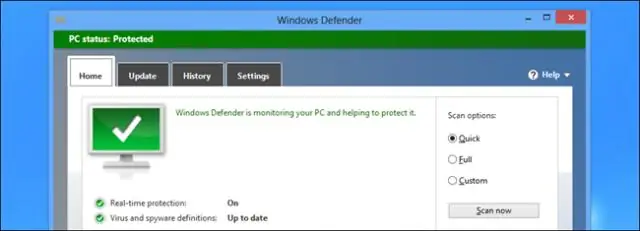
ฉันต้องการโปรแกรมป้องกันไวรัสสำหรับอุปกรณ์ iOS หรือไม่ วิธีตรวจสอบมัลแวร์ใน iPhone หรือ iPad ไวรัส iOS - ตำนานหรือความจริง? ไวรัส MVD
วิธีคัดลอกโอนหรือถ่ายโอนรายชื่อไปยัง IPhone จากซิมการ์ด IPhone หรือสมาร์ทโฟนเครื่องอื่น (รวมถึง Nokia)

วิธีนำเข้ารายชื่อไปยัง iPhone, iPad จากอุปกรณ์ Apple อื่น, Android, Windows, Mac OS, Windows Phone, Nokia, ซิมการ์ด การแก้ไขปัญหา
วิธีแจกจ่ายอินเทอร์เน็ต Wifi (Wi-Fi) จาก Iphone และเปิดใช้งานโหมดโมเด็มบน IPhone จะทำอย่างไรหากฟังก์ชันนี้หายไป

วิธีเปิดใช้งานการเชื่อมต่ออินเทอร์เน็ตผ่านมือถือบน iPhone, iPad หรือ iPod touch วิธีใช้งานผ่าน Wi-Fi, USB และ Bluetooth ปัญหาที่เป็นไปได้และการกำจัด
